正版系统win10自己在家安装教程
- 分类:Win10 教程 回答于: 2020年01月10日 09:00:02

随着微软宣布放弃对Windows7操作系统的支持,现在有很多用户都开始更换上了正版系统win10。那么,自己要如何执行安装正版系统win10呢?其实操作步骤很简单,这里我就给大家整理了一篇关于正版系统win10的操作教程,有需要的朋友就赶紧来围观吧。
正版系统win10下载地址:
点击下载按钮即可立即下载
正版系统win10安装教程:
1,首先,将“桌面和c盘”的重要文件转移到其他磁盘分区。打开浏览器搜索“之家官网”,到官网内下装机吧一键重装系统软件到桌面。
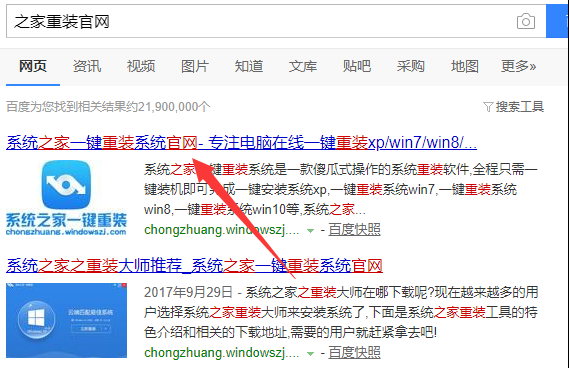
2,关闭电脑内的杀毒软件,双击打开系统之家一键重装系统软件,点击“我知道了”进入主界面。

3,进入界面后,点击上方“备份/还原”,然后“自定义镜像还原”进入下一步

4,点击“挂载镜像”执行下一步的操作。

5,选择“install”文件进入下一步。

6,这里我们勾选需要安装的系统版本。

7,正在执行镜像文件拷贝,等待完成后重启电脑。系统之家将会正式安装正版系统Windows10。

8,等待电脑安装完成重启后,我们就会看到一个全新的操作系统界面。

以上就是安装正版系统Windows10的操作步骤了,小伙伴你们学会了吗?
 有用
26
有用
26


 小白系统
小白系统


 1000
1000 1000
1000 1000
1000 1000
1000 1000
1000 1000
1000 1000
1000 1000
1000 1000
1000 1000
1000猜您喜欢
- windows激活密钥激活win10教程..2021/12/06
- win10安装net framework 3.5失败怎么..2022/09/12
- win10打印机显示在未指定设备图文解答..2020/10/16
- 小白重装游戏版windows10专业版图文教..2022/06/27
- win10与win7共享打印机的操作步骤教程..2021/06/17
- 最新版windows10更新了制作步骤..2017/09/01
相关推荐
- 教你win10电脑怎么恢复出厂设置..2021/05/10
- 如何重装win10系统2023/03/20
- win10升级系统版本的步骤教程..2021/11/27
- 魔法猪装机工具给win10更新系统教程..2021/11/05
- win10 ie浏览器图标不见了怎么找..2022/12/30
- win10添加开机启动项超详细图文教程..2020/08/09

















